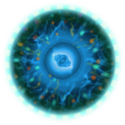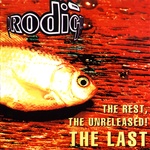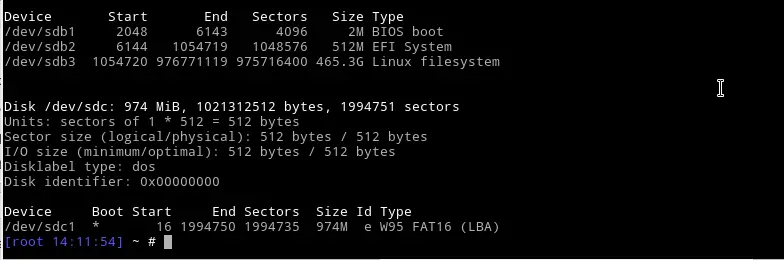Терминальный метод форматирования накопителя
Я хочу знать, как отформатировать накопитель из терминала. Полезные вещи в ответе — часто используемые опции для команд и базовые знания, которые можно использовать для экстраполяции будущего использования. В частности, я хотел бы знать, как форматировать в различных файловых системах, таких как NTFS, FAT32, EXT4 и т. Д. Также требуется информация о том, как разделить диск через терминал.
Я пытаюсь отформатировать внешний жесткий диск большой емкости (EHDD) в NTFS — с терминала.
Я знаю, что я могу использовать gparted для этого, а также другие программы с графическим интерфейсом, но я все еще хочу сейчас, как это сделать из терминала.
2 ответа
Есть несколько вариантов:
- fdisk (старше, не поддерживает GPT 4 ).
- parted (брат CLI GParted).
- Различные mkfs программы, если у вас уже есть разделы и вы хотите отформатировать.
fdisk а также parted являются интерактивными и имеют справочные команды, поэтому вы всегда можете обратиться за помощью в программу. Оба также являются сценариями. mkfs Команды не являются интерактивными.
fdisk
fdisk ожидает устройства (например, /dev/sda ) в качестве аргумента. У него есть следующие команды:
Я не пользуюсь fdisk столько. Я просто сосредоточусь на:
parted
parted аргумент не нужен (он пытается «угадать»), но вы всегда должны указывать диск. Учитывая выбор, parted это программа, которую вы должны предпочесть. У него есть следующие команды:
Команды могут быть заключены в уникальный префикс (например, h коротка для help ).
Я собираюсь использовать временный файл ( /tmp/part ) Я создал, чтобы показать вам команды, поэтому размеры будут несколько малы. Вы должны заменить это на нужное вам устройство ( /dev/sda , например).
Во-первых, если на вашем диске нет таблицы разделов, мы должны создать ее:
или же mklabel msdos , если вам нужна старая школа с четырьмя основными разделами (называемая таблицей разделов MBR или MSDOS). Затем мы делаем, скажем, раздел ext4, начинающийся с 3 ГБ (то есть оставляя начальный 3G свободным) и размером 2 ГБ (т.е. заканчивающийся на 5 ГБ). parted ожидает места в МБ для mkpartfs , но мы можем указать суффикс:
И еще один, теперь раздел NTFS 1 ГБ:
Обратите внимание, как он использует префиксы SI, тогда как GParted стойко использует двоичные префиксы (при этом отбрасывая глупые i ). Я обозначу разделы:
В то время как parted может создавать разделы файловой системы ntfs просто отлично, он не может отформатировать существующий раздел (!) в NTFS:
Действительно, parted скажет вам, что вы должны использовать его для управления разделами, а не файловыми системами, что приводит меня к:
mkfs , лайк fsck , по сути, является интерфейсом для различных команд, специфичных для файловой системы. В моей системе, например, mkfs.bfs , mkfs.cramfs , mkfs.ext2 , mkfs.ext3 , mkfs.ext4 , mkfs.ext4dev , mkfs.fat , mkfs.minix , mkfs.msdos , mkfs.ntfs , mkfs.vfat доступны.
Сейчас, к сожалению, пока parted работает очень хорошо с файлом, как тот, который я использовал выше, mkfs не могу охотиться за разделами в таких файлах. На самом деле, он ожидает блочные устройства, поэтому, если я собираюсь использовать новый файл /tmp/file за mkfs Я должен заставить это сделать. Вы будете использовать блочное устройство, соответствующее разделу, который вы хотите отформатировать, например: /dev/sda2 , Общий синтаксис для mkfs является:
Как видите, -t flag позволяет передавать специфичные для файловой системы флаги. Например, флаги NTFS:
Итак, давайте сделаем раздел NTFS с быстрым форматированием ( -Q ), заставляя его работать с файлом не блочного устройства ( -F ) и установка метки ( -L «hello world» ).
Очевидно, ему не понравилось работать с файлом.:) Не волнуйтесь, он должен автоматически определять большинство значений при работе на реальном диске. Даже этот «файл» прекрасно работает как файловая система:
(Видите странные разрешения?)
Заметки:
- Я не использовал sudo где-нибудь в этом ответе пока нет. Так как я работал с файлами и файлами, принадлежащими мне, мне не нужно было sudo , parted предупредит вас об этом. Для блочных устройств, которые обычно всегда принадлежат root , тебе понадобится sudo (или вам придется использовать корневую оболочку через sudo -i или же sudo su — ).
- parted является программой GNU, и, как и многие программы GNU, имеет обширную документацию по info формат. устанавливать parted-doc ( sudo apt-get install parted-doc ), а затем запустить info parted , Вы также можете проверить онлайн руководство пользователя.
- GParted может форматировать раздел в NTFS, так как он вызывает соответствующий mkfs запрограммировать напрямую ( mkntfs , в этом случае — mkfs.ntfs это просто ссылка на mkntfs ). Он также устанавливает ряд параметров. Фактически, для большинства операций вы можете просмотреть детали сообщений GParted, чтобы увидеть, какие команды были запущены.
- Я не буду вдаваться в достоинства GPT по сравнению с таблицами разделов MBR/MSDOS, но GPT, скорее всего, можно найти на новых устройствах с UEFI, особенно если на них установлена Windows 8. Состояние инструментов разбиения? обсуждает, какие инструменты доступны, если вы сталкиваетесь с GPT.
- LVM, ZFS и btrfs — это совсем другая игра. Все они имеют свои сопутствующие инструменты, и вы должны использовать их вместо parted или же fdisk (кроме, возможно, для начального шага создания разделов для их использования).
Обратите внимание на parted использование:
Синтаксис parted Программа это:
Когда ты бежишь parted без команды, как:
Вам будет представлена простая оболочка, в которой вы можете запустить вышеуказанные команды. Однако эти команды также могут быть запущены напрямую с помощью parted программа. Итак, эти три эквивалентны:
Также обратите внимание, что при создании разделов с parted , полезным индикатором конца перегородок является -1s (это «1» между дефисом и «s»). Это полезно, если вы хотите, чтобы ваш раздел проходил от указанного начала до остальной части диска. Чтобы быть более конкретным, работает
создаст раздел /dev/sda который начинается в 3G и заканчивается в последнем секторе /dev/sda диск (т. е. он охватывает от 3G до всей оставшейся части диска). Обратите внимание, что — необходимо, для 1s не следует интерпретировать как недопустимый параметр.
Источник
convert FAT32 to NTFS
Есть винт на 500 Гб форматированный в FAT32. Существует потребность преобразовать файловую систему в NTFS для связи с виндовыми машинами. Винт забит под завязку и скинуть инфу возможности нет. Есть ли утилита для преобразования FAT -> NTFS c сохранением информации под Linux? Виндовый конверт не предлагать, так как упомянутая операционка не воспринимает свою же фс =)
>винт на 500 Гб форматированный в FAT32.
Я бы не рисковал
anyfstools еслм только. Но лучше забэкапить.
>Виндовый конверт не предлагать, так как упомянутая операционка не воспринимает свою же фс
Э? Живые CD с XP разучились делать convert?
> >винт на 500 Гб форматированный в FAT32.
А че такого-то? Если там по-мелочевке много, то ничего.
Virtualization (VirtualBox, VMWare, KVM, etc.) -> WinXP/WinXPE/Win7 PE -> convertfs
Других надёжных способов без использования второго винта нет (если только вы не хотите потерять данные).
Линуксоид-подросток — это диагноз. Причем, в любом возрасте.
Виндовый convert. Отлично преобразовывает в NTFS. Если не воспринимает свою же FS, попробуй установочный диск от виндуз, может он увидит и преобразует перед установкой
> Есть ли утилита для преобразования FAT -> NTFS c сохранением информации под Linux?
Скорее всего нет, но попробуй заняться поиском. Кроме того посмотри в GParted. Вроде там что-то такое было, но не обязательно с FAT/NTFS, вполне могло быть что-то другое. Не помню.
>Виндовый конверт не предлагать, так как упомянутая операционка не воспринимает свою же фс =)
А фс на ошибки проверял?
Много раз конвертировал под вендой и ничего страшного не происходило.
> Винт забит под завязку и скинуть инфу возможности нет.
В любом случае для конвертации придётся скинуть хотя бы часть информации. ЕМНИП даже convert хочет для работы 15% чистого дискового пространства.
А чего ужасного. Мне этот винт понадобился для переноса инфы с FreeBSD-7.1 на убунту. Машины между собой ни как не связаны. На фре запись NTFS в те времена не поддерживалась а записать 500Гб на Fat32 — без проблем! И в Free и в Linux c большими винтами проблем нет. В отличии от винды, видимо у разработчиков майкрософта своя логика.
>Кроме того посмотри в GParted
libparted как и GNU parted могут только переформатировать с потерей данных.
Ну не знаю. Мне восьмая Fedora без спроса дала метки всем разделам диска. То есть /suse, /windows, /suse_home и так далее. Чем она это делала я не знаю. А винда мой иерархический непорядок, когда после /dev/sda5 идёт /dev/sda14 (например) построила по порядку во время своей переустановки. Пришлось в части дистрибутивов редактировать fstab! Чем винда это сделала она мне тоже не сказала.
Бред! Много раз конвертировал под вендой и ничего страшного не происходило.
именно Fat32 и именно 500 гигов и больше? 120-ти гиговые и я сам без проблем конвертировал.
wikipedia дает некоторое пояснение
С учётом самих таблиц FAT и при максимальном размере кластера 32 КБ размер тома может быть до 127,53 ГБ. [1]
Штатными средствами Windows 2000, Windows XP, Windows Vista и Windows 7 невозможно создать разделы FAT32 более 32 ГБ, однако, с такими разделами возможно работать, если они были предварительно созданы в других ОС. Причина этого заключается в том, что, по мнению Microsoft, при увеличении размера тома FAT32 выше 32 ГБ резко падает производительность, и что более подходящее решение — использование NTFS, то есть родной формат файловой системы для Windows 2000 и Windows XP. [1][2]
Windows XP работает с томами объемом до 2 ТБ (из справки Windows XP). Программа Partition Magic позволяет создавать FAT32-раздел размером не более
192 ГБ. Программа EASEUS Partition Master успешно создает FAT32-раздел размером 250 ГБ и более.
тем не менее ни одна из операционных систем майкрософта не смогла определить правильно мой винт. Думаю попробовать Partition Magic, альтернативы пока не вижу.
Думаю попробовать Partition Magic, альтернативы пока не вижу.
Ждем вас назад с воплями «все пропало!»
> Ждем вас назад с воплями «все пропало!»
=) решил не рисковать. Стоит fat32, работает и слава богу. А для связи с виндовыми машинами сделаю себе загрузочную флэшу с Ubuntu =)
Источник
how to format an usb drive in fat16/fat32/ntfs from linux command line
One of the reasons of having to use an usb drive is to transfer files between different machines, usually with different operating systems. Unfortunately, there are still enough Windows machines out in the wild that reads only specific file systems in formats such as FAT32 or NTFS.
This means you will need to format your USB drives in formats that is understood by MS Windows. These may be either FAT16, FAT32 or NTFS file system formats. We will see how you can format an usb drive in any file system format from the Linux command line.
The command that is used to create a new file system is called mkfs in Linux. You can use this to create file systems on any disk, drive or partitions on the system. This utility supports many different file systems, including the FAT ones.
Install dosfstools Package
The support for the FAT file systems are provided by the dosfstools package. Most Linux distros should have this installed by default. If it is not installed, then you will need to install this first using your package manager installation process (apt-get, pacman, emerge etc).
The mkfs utility is only a front-end to the underlying file system builders, which means you can only use those utilities directly as well. The mkfs utility takes a command line option –type (or -t) to specify the file system type to be used.
In order for the system to format the drive, the system should be able to identify the device correctly. You also will need to know the device name for the USB drive. We will assume that the usb is loaded at /dev/sdc for the examples below.
Note: You can use the fdisk command to find the device. Use the fdisk -l command, which will print out all the devices identified by the machine.
In order to create a FAT16 file system on the device, you use one of the following commands.
bash# mkfs -t fat /dev/sdc1
bash# mkfs.fat -F 16 -I /dev/sdc1
There are several different commands, which are all symlinks to mkfs.fat command or utility. There are several different (legacy) names to the tools, which are all available by symlinks. You can use mkdosfs, mkfs.msdos, mkfs.dos, mkfs.fat or mkfs.vfat all of which does the same thing.
If you want to set the block size to 32 then you specify 32 as the value to the -F command line option.
bash# mkfs.fat -F 32 -I /dev/sdc
If you want to use the NTFS for formatting instead of the FAT32, then you can specify that using the same command line options as above….but using NTFS instead.
bash# mkfs.ntfs /dev/sdc1
bash# mkfs -t ntfs /dev/sdc1
All of these commands do support additional options, that will allow you to set or specify several other formatting values. You can specify sector size, volume labels, compression, indexing etc etc. These advanced options vary between the FAT and NTFS formats. You can check manual page of these utilities to find the additional options that they support.
Источник